Hexo+Github Page博客搭建-发布文章
🔯 搭建博客系列目录
声明:关于一些描述的约定
为了方便描述,我们约定以下名称,更容易表述。
以下博客文件夹表示放关于博客相关东西的文件夹,包括用到的软件
以下Hexo文件夹表示Hexo初始化(执行hexo init的那个)的文件夹,一般命名为blog

博客对于我的理解,创建博客其主要目的就是为了创建自己的空间,记录自己的文章,见证自己的成长进步,更有幸能够帮助别人。
Ax 生成文章
在Hexo文件夹中打开Git Bash输入下面命令:
$ hexo new post 你的文章名字
比如,现在要创建一个名为:“宇智波鼬” 的文章的.md博客文件
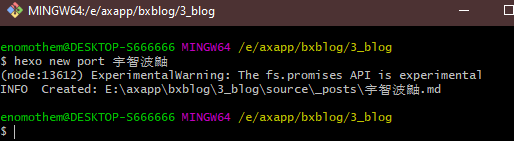
创建成功,我们找到这个路径,在Hexo文件夹\source\_posts\下

然后我们用Nopade++去编辑一下,然后随便输入一个内容,用于测试。
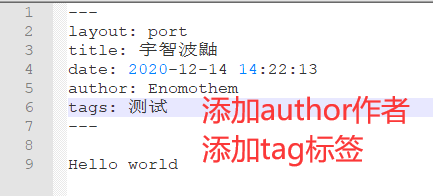
保存。
Bx 发布文章
然后回到我们的Hexo文件夹下的Git bash,输入下面命令:
这三条命令以后每次更新都需要用到,一定要记住。
$ hexo cl # clean
$ hexo g # generate
$ hexo d # deploy
Cx 验证
打开浏览器,进入博客查看
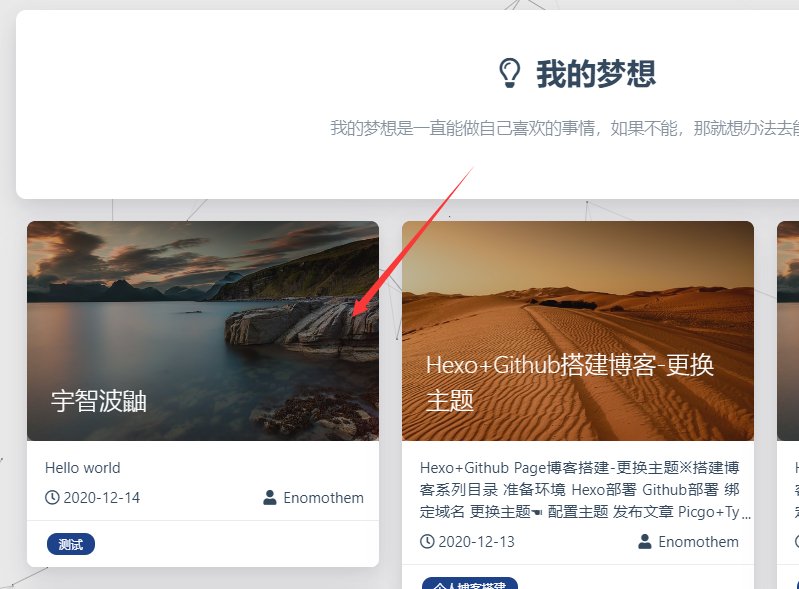
然后就可以看到了。是不是很棒呢。
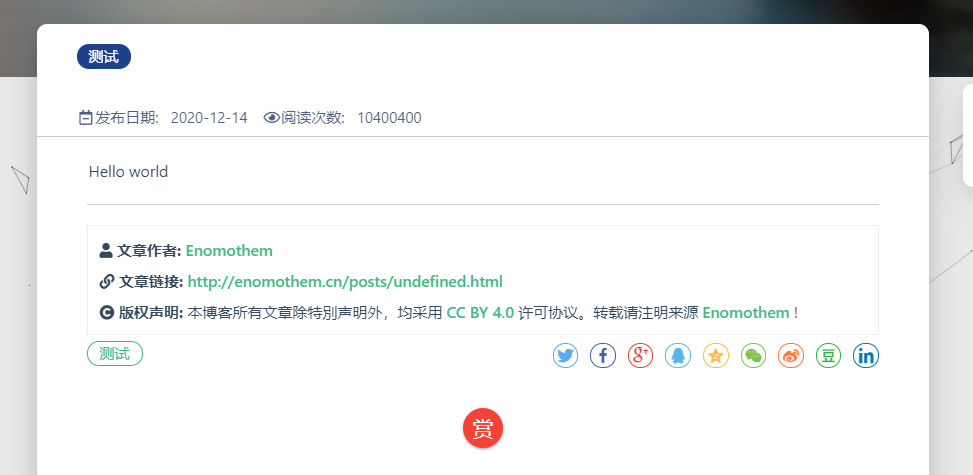
Okay。
Dx 文章多个标签
在文章头重添加:
tags:
- Hexo
- Github
- 博客
或者
tags: [Hexo,Github,博客]
Ex 文章加密
首先在主题配置文件中打开password选项
verifyPassword:
enable: true
在文章头中添加:
password: sha256加密的密文
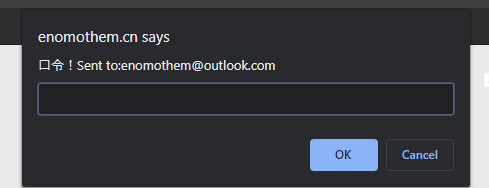
至此,搭建博客和基本功能全部完成,下面将介绍高级的用法和一些优化。
下一篇,我们就来介绍如何更好的来编写文章和加入图片。
由于最近我发现我的博客文章被转发并没有署名和留下我的原文链接,更有甚者,已经被多次转发了。
所以我决定博客系列之后的文章就以加密的形式发布,需要密码的读者可以联系我。
💖💖💖💖
Fx MD语法
标题大小
# 12
## 123
### 12
#### 123
##### 12
###### 123
> is quote
<!--more--> is fold
 add img
---
line
**a** chu
***a*** chuxie
_a_ xie
table
123|-213 |-123 |1
-|-|-|-
12|1|1|23
~~delete~~



